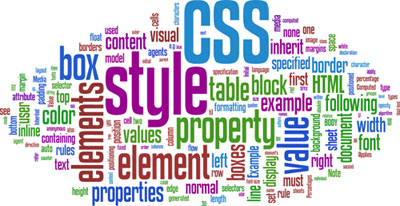
CSS sangat felxibel bisa digunakan untuk banyak keperluan, berbagai media, semua platform dan semua sistem pengelola konten (wordpress, blogger, joomla dll). Bagaimana cara Membuat efek gambar di blog dengan css? Penggunaanya juga sangat mudah sehingga kita bisa brekreasi dengan tulisan maupun gambar. Kali ini saya akan berbagi cara bagaimana menyisipkan efek gambar dengan css pada blogger.
Untuk menyisipkan css di blogger ada dua cara :
- Menyisipkan css pada template
- Menyisipkan css pada posting
Menyisipkan css pada template
Pertama masuk ke menu template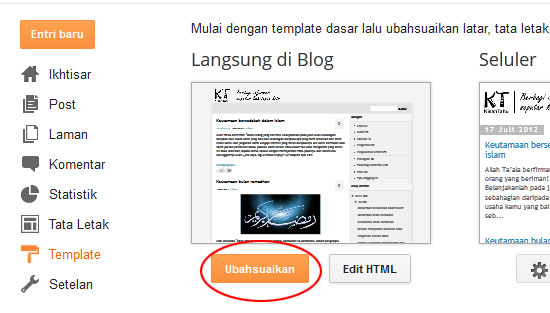
Klik tombol Ubahsesuaikan
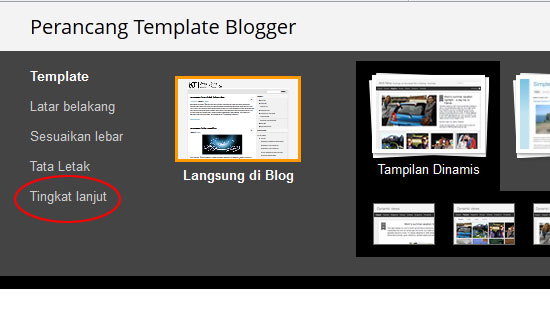
Pilih tinggat lanjut
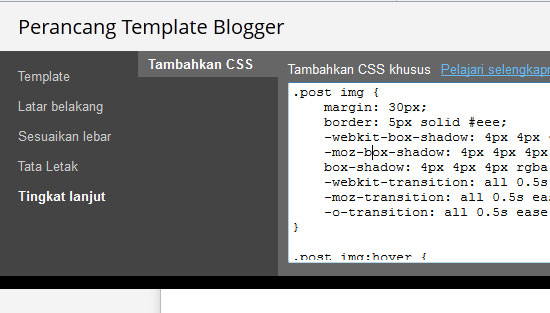
Kemudian isikan kode css yang akan ditambahkan misal :
.post img {
margin: 30px;
border: 5px solid #eee;
-webkit-box-shadow: 4px 4px 4px rgba(0,0,0,0.2);
-moz-box-shadow: 4px 4px 4px rgba(0,0,0,0.2);
box-shadow: 4px 4px 4px rgba(0,0,0,0.2);
-webkit-transition: all 0.5s ease-out;
-moz-transition: all 0.5s ease;
-o-transition: all 0.5s ease;
}
.post img:hover {
-webkit-transform: rotate(-7deg);
-moz-transform: rotate(-7deg);
-o-transform: rotate(-7deg);
}
Lalu simpan dengan menekan tombol Terapkan ke Blog.Kode css diatas berfungsi untuk menambahkan efek gambar pada semua posting (sesuai template).
Menyisipkan css pada posting
Untuk cara kedua, css kita sisipkan pada bagian posting dengan langkah :Pertama buat posting baru atau edit posting yang sudah ada
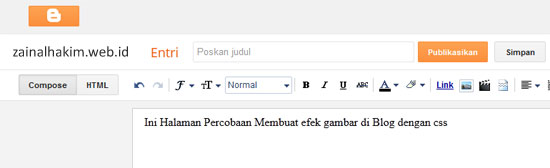
Masukkan gambar yang akan diberi efek, boleh diupload atau coba dari situs saya, pilih from url trus isikan http://www.zainalhakim.web.id/zainal-web.id.png, lalu tekan add selected
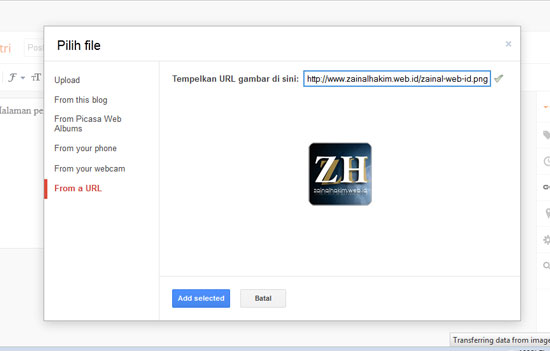
Jika gambar sudah muncul, kemudian tekan tombol HTML (seperti pada lingkaran merah)
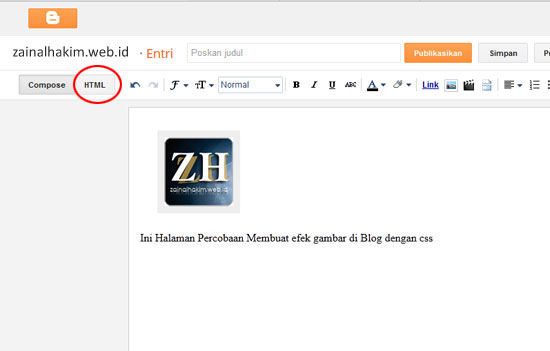
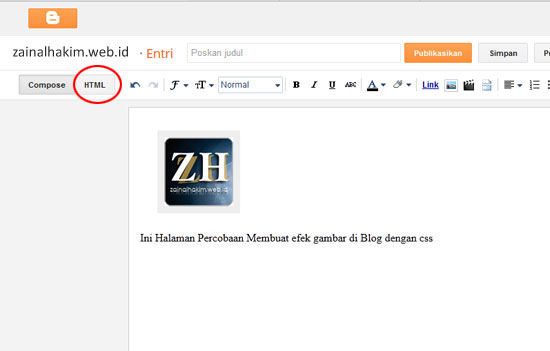
Contoh berikut kede css untuk merubah gambar yang berada dalam area <div id="contoh1">...</div> (anda bisa sesuaikan)
#contoh1 img {
margin: 30px;
border: 5px solid #eee;
-webkit-box-shadow: 4px 4px 4px rgba(0,0,0,0.2);
-moz-box-shadow: 4px 4px 4px rgba(0,0,0,0.2);
box-shadow: 4px 4px 4px rgba(0,0,0,0.2);
-webkit-transition: all 0.5s ease-out;
-moz-transition: all 0.5s ease;
-o-transition: all 0.5s ease;
}
#contoh1 img:hover {
-webkit-transform: rotate(-7deg);
-moz-transform: rotate(-7deg);
-o-transform: rotate(-7deg);
}
kemudian tambahkan : <div id="contoh1"> sebelum perintah <img... dan tambahkan </div> setelah <img ... />Kode diatas dianjurkan hanya untuk satu gambar, jika digunakan banyak gambar anda bisa ubah #contoh menjadi .contoh dan <div class="contoh1">
Kemudian simpan dan publikasikan. Silahkan lihat halaman blog anda.
Jika ada masukan, atau pertanyaan jangan sungkan mengisi komentar halaman ini. Dan jika ini berguna untuk anda silahkan berbagi dengan yang lain.
Demikian turitorial Membuat efek gambar di blog dengan css.
 Anda sedang membaca sebuah artikel yang berjudul
Anda sedang membaca sebuah artikel yang berjudul 








